マシンタイプの設定方法
個々のマシンを追加する前に、以下の2つのツールでマシンデータ構造を整理します。
この記事では、次のことを学びます。
- マシンタイプを追加してマシンをグループ化する方法
- タイプページから属性/ダウンタイム・リーズン/ステートを追加する方法
OPC UAコネクタを設定し、必要な属性/ダウンタイム理由/状態を設定したら、マシンタイプの追加を開始する準備が整いました。
マシン・タイプは、ブランドや機能によってマシンをグループ化することができます。
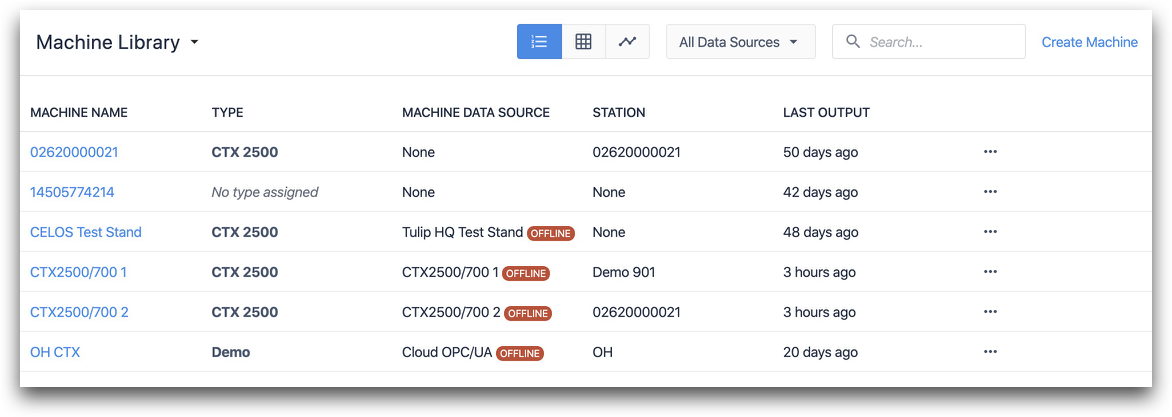
このガイドでは、個々のマシンの追加を開始する前に、これら2つのデータ構造を設定するのに役立ちます。
マシンタイプのセットアップ
属性、ダウンタイムの理由、および状態を設定した後、新しいマシンタイプを作成して、これらの値を割り当てる準備ができました。
画面左上のドロップダウンから "Machine Types "を選択します。
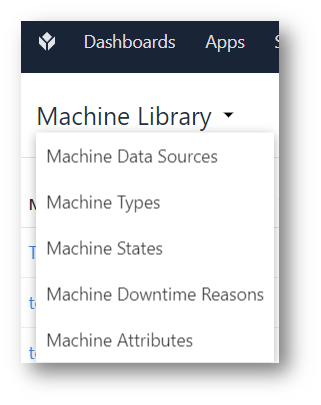 {高さ="" 幅="250"}を選択します。
{高さ="" 幅="250"}を選択します。
次に、右上の「タイプの作成」を選択します。
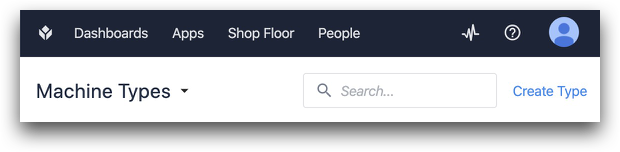 {高さ=""幅="350"}。
{高さ=""幅="350"}。
画面左上の名前をクリックして、新しいマシンタイプに名前を付けます。
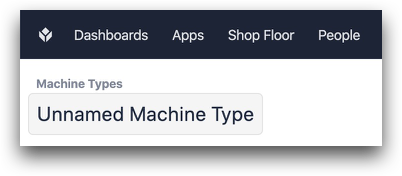 {height="" width="350"}をクリックします。
{height="" width="350"}をクリックします。
各マシンタイプには、4種類のデータトラッキングツールを設定できます。
- 状態:各マシンのアクティビティ履歴を作成し、アナリティクスビルダーで分析することができます。
- ダウンタイムの理由:マシンが「アップタイム」とマークされていない状態になった原因を定義します。
- 属性:このタイプのマシンにリンクさせることができる、事前に定義された属性。
- マシントリガー:アトリビュートの値に基づいてマシンの状態を更新することができる。
ステート、ダウンタイムの理由、およびアトリビュートは、それぞれの該当するページからすでに存在するはずです。しかし、これらは「Types」ページからも同様に作成することができます。
マシン・タイプで、右上の[Edit]ボタンを選択し、タイプに対する作業を開始します。
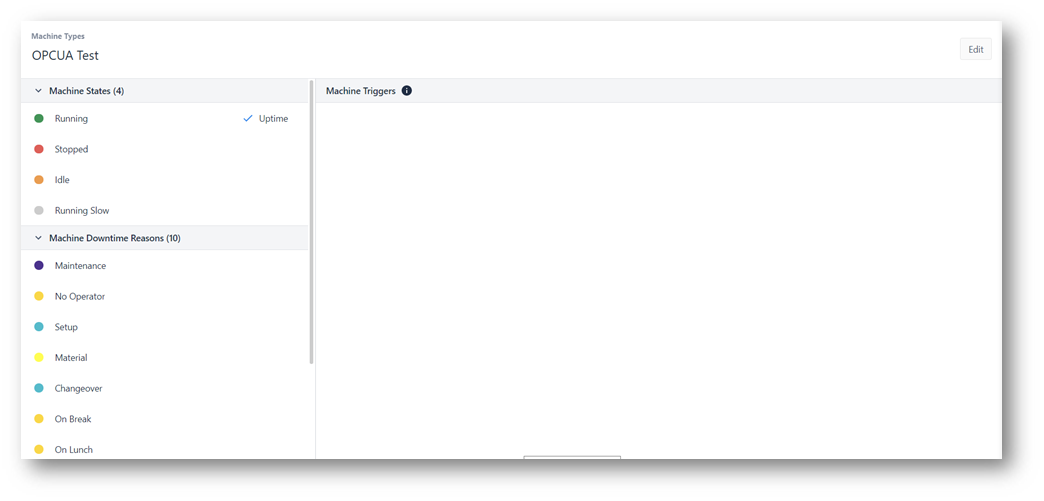
選択すると、State、Downtime Reasons、Attributes、Triggersを追加するオプションが表示されます。

左側の項目の "+"をクリックすると、ポップアップが表示されます。このペインには、以前にそれぞれの集中ページで作成されたすべての状態、ダウンタイム理由、属性が保持されます。以下は、このページ内にダウンタイム理由を追加した場合の例です。
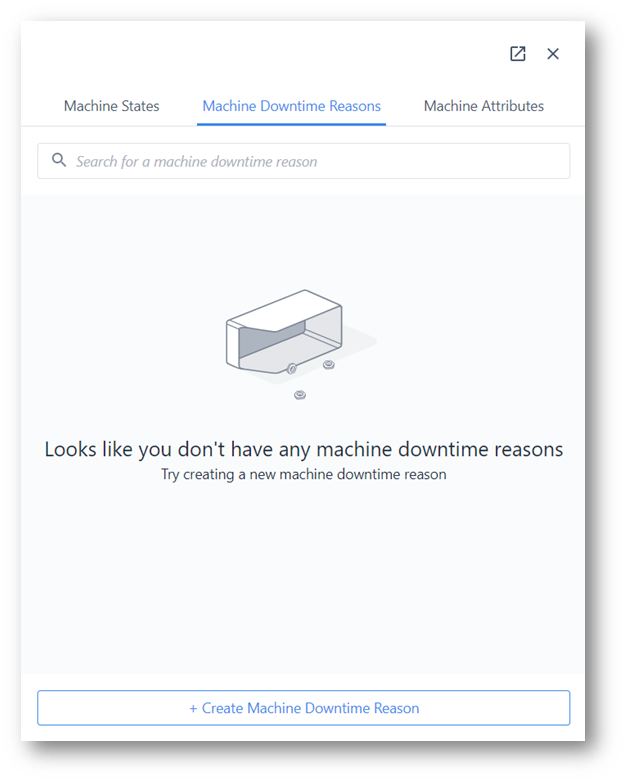 {height="" width="450"}.
{height="" width="450"}.
集中ページで既にDowntime Reasonを作成している場合、画面右側のペインに表示されます。そうでない場合、このペインは上の画像のように空白になります。どちらの場合でも、新しいDowntime Reasonを作成するには、一番下のCreate Machine Downtime Reasonボタンを選択します。
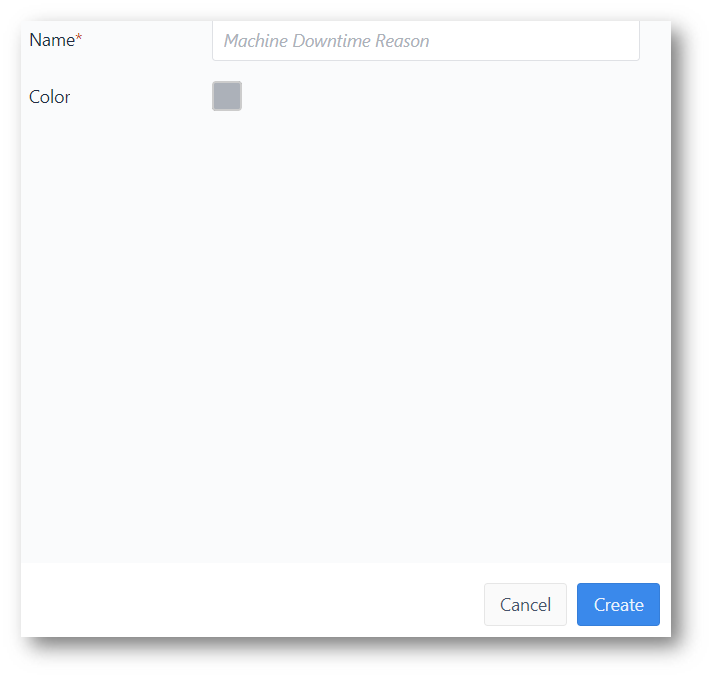 {高さ="" 幅="450"}。
{高さ="" 幅="450"}。
理由となる色と名前を選択し、"Create "を選択して新しいDowntime Reasonを追加します。これで、[タイプ]と[機械のダウンタイム理由]ページにダウンタイム理由が追加されます。
以前に追加されたもの
すべての値がすでに存在する場合、モーダルにはマシンタイプに追加するオプションが表示されます。例えば、属性の追加は次のようになります。
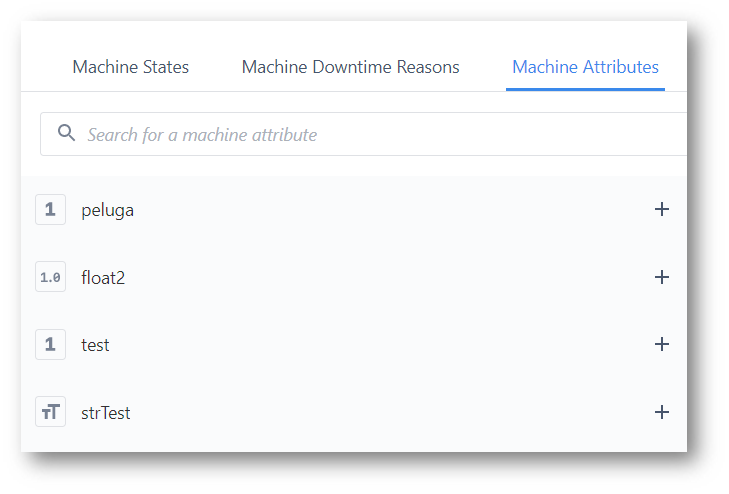 {高さ="" 幅="350"}のようになります。
{高さ="" 幅="350"}のようになります。
カスタム機械活動フィールドの追加
カスタム機械活動フィールドを追加するために、編集したい機械タイプを選択する。次に、マシン・タイプのアクティビティ・タブに移動する。
ページの右上にある[編集]ボタンをクリックすると、次のようなモーダルが表示されます。
 {高さ="" 幅="350"}。
{高さ="" 幅="350"}。
マシントリガー
これらのトリガーにより、状態を更新するためのルールを作成することができます。また、マシンタイプのトリガーをカット、コピー、ペーストすることができます。
以下はその例です。
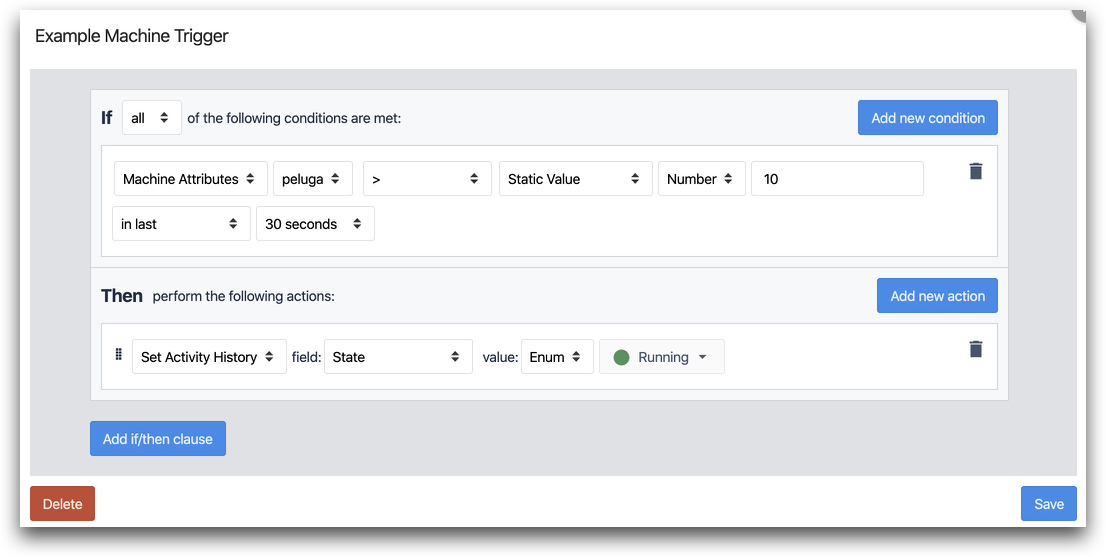
IF "all"
- "Machine Attributes" "peluga" ">" "Static Value" "Number" "10" "in last" "30 seconds"
THEN
- "活動履歴 "フィールドを設定する"状態 "の値"列挙" "実行中"
これにより、過去30秒間に属性 "Peluga "の値が10より大きいときはいつでも、マシンの状態が "Running "に設定される。
マシンタイプをコピーする
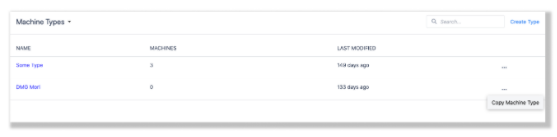
マシンタイプ]ページで、横の3つの点をクリックし、[マシンタイプをコピー]をクリックします。コピー元のトリガー、ステート、ダウンタイムの理由、および属性はすべて、コピーしたマシン・タイプで参照されます。コピーされたマシン・タイプのトリガー、ステート、ダウンタイムの理由、および属性を編集しても、元のマシン・タイプは変更されません。
その他の情報
お探しのものは見つかりましたか?
また、community.tulip.coに質問を投稿したり、他の人が同様の質問に直面していないかどうかを確認することもできます。
